• مسجل في: نصائح الهاتف وآخر الأخبار عن تكنولوجيا • حلول مجربة
إنه رسمي. سيصدر Samsung Galaxy S22 و S22 Ultra في فبراير. يُشاع أن التاريخ المحدد سيكون في أي وقت بين الأسبوع الأول والثاني مع توفر الوحدات في الأسبوع الرابع. الإثارة واضحة، هذا ما كان الناس ينتظرونه. علاوة على ذلك، منذ أن تم إلغاء إنتاج إصدار Note، الآن Galaxy S22 Ultra يأخذ أكثر من مجرد إلهام عابر من إصدارات Note، بل كان لديهم رسومات تظهر دمج الصورتين الظلية! ما هو أول شيء ستفعله بجهاز Samsung Galaxy (Note) S22 / S22 Ultra الجديد؟ إليك توصية كاملة بأول الأشياء التي يجب القيام بها مع Samsung S22 / S22 Ultra الجديد الخاص بك في أقرب وقت بمجرد وضع يديك عليه.

- I: قم بإزالة التطبيقات غير الضرورية على Samsung S22 / S22 Ultra
- II: قم بتخصيص شاشتك الرئيسية Samsung S22 / S22 Ultra
- III: قم بتأمين جهاز Galaxy S22 / S22 Ultra باستخدام رقم التعريف الشخصي / كلمة المرور
- IV: استخدم Samsung Pass على Samsung Galaxy S22 / S22 Ultra
- V: قم بإعداد مجلد آمن على Samsung S22 / S22 Ultra
- VI: تقليل الرسوم المتحركة على Samsung S22 / S22 Ultra
- VII: قم بإعداد العرض الدائم (AOD) على Samsung Galaxy S22 / S22 Ultra
- VIII: قم بإنشاء تطبيقات مزدوجة على Samsung Galaxy S22 / S22 Ultra
- IX: إطالة عمر بطارية Samsung S22 / S22 Ultra
- X: انقل البيانات من الهاتف القديم إلى Samsung Galaxy S22 / S22 Ultra
I: قم بإزالة التطبيقات غير الضرورية على Samsung S22 / S22 Ultra
نعلم جميعًا كيف أن OneUI هو أحد أفضل الأشياء التي حدثت لشركة Samsung، وأن اتباع المعجبين له ما يبرره حقًا. لقد استغرق الأمر سنوات لتحسين الأمور إلى ما هي عليه اليوم مع OneUI 3.x وسيأتي Samsung Galaxy S22 / S22 Ultra بالإصدار الرابع، Samsung OneUI 4. ما زالت Samsung تختار القيام بتضمين مجموعة من التطبيقات في نظام التشغيل الذي قد يجد المستخدمون أنها غير ضرورية. إذا كنت تشعر بالحاجة لإزالتهم، فإليك كيفية إزالة التطبيقات غير الضرورية من Samsung Galaxy S22 / S22 Ultra:
الخطوة الأولى: اذهب إلى الإعدادات
الخطوة الثانية: النقر على "التطبيقات"
الخطوة 3: اضغط على التطبيق الذي تريد إزالته
الخطوة 4: إذا كان هذا التطبيق مثبتًا مسبقًا، فلن يتوفر خيار الإزالة وسيتم استبداله بـ "تعطيل"
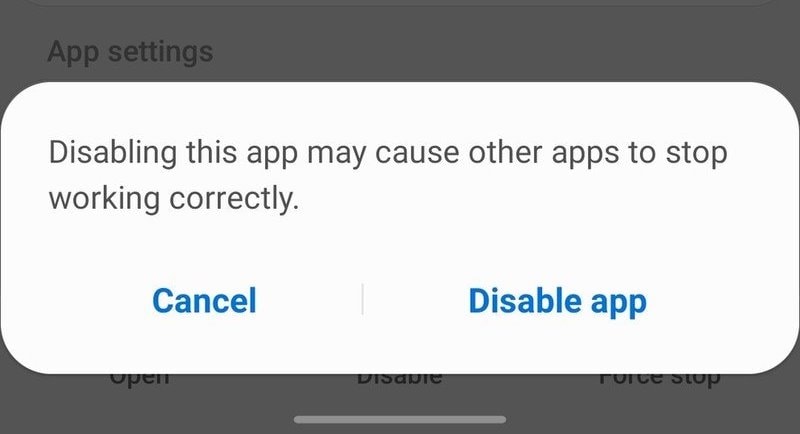
الخطوة 5: انقر فوق تعطيل لتعطيل التطبيق غير المرغوب فيه.
II: قم بتخصيص شاشتك الرئيسية Samsung S22 / S22 Ultra
لا يعد تخصيص الشاشة الرئيسية شيئًا يفعله الناس من أجل المتعة، فهناك سبب وجيه وراء ذلك. إن التفكير في ما تريده (وليس موجود) على شاشتك الرئيسية والمكان الذي تريده يمكن أن يجعل تجربة هاتفك الذكي أكثر بهجة وإنتاجية. سيمنحك هاتف Samsung Galaxy S22 / S22 Ultra الجديد قائمة نظيفة والبحث عن شيء جديد بهاتف جديد. إليك كيفية استغلال الفرصة لتخصيص شاشتك الرئيسية بشكل مختلف عن هاتفك الحالي. هذا صحيح بشكل خاص عندما تكون قادمًا من iOS لأن الشاشات الرئيسية لنظامي التشغيل iOS و Android تعمل بشكل مختلف قليلاً.
هناك بعض الأشياء التي يمكنك فعلها باستخدام شاشتك الرئيسية في Android، مثل تغيير الشبكة والتخطيط وشبكة المجلد وما إلى ذلك. إليك كيفية الوصول إلى هذه الإعدادات:
الخطوة 1: المس الشاشة مع الاستمرار (في مساحة فارغة) لبدء تخصيص الشاشة الرئيسية
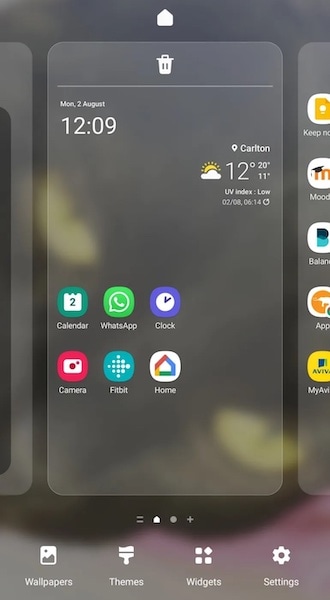
الخطوة 2: اضغط على الإعدادات
الخطوة 3: الآن، يمكنك تغيير تخطيط الشاشة الرئيسية هنا، ثم المتابعة لتغيير شبكتي الشاشة الرئيسية والتطبيق أيضًا.
III: قم بتأمين جهاز Galaxy S22 / S22 Ultra باستخدام رقم التعريف الشخصي / كلمة مرور
عند إعداد Samsung Galaxy S22 / S22 Ultra، فمن الأفضل أن تكون قد قمت بالفعل بإعداد PIN / كلمة المرور. ومع ذلك، إذا كنت متحمسًا جدًا وتجاوزت هذا أثناء إعداد الهاتف، فإليك كيفية تأمين هاتفك الآن باستخدام رقم تعريف شخصي / كلمة مرور:
الخطوة الأولى: اذهب إلى الإعدادات
الخطوة الثانية: انقر على قفل الشاشة
الخطوة 3: انقر على نوع قفل الشاشة
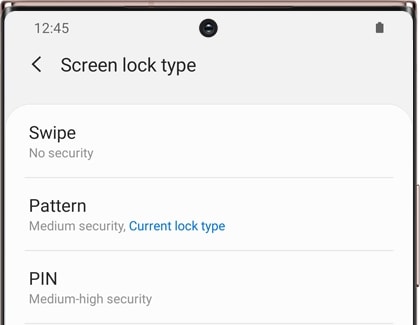
الخطوة 4: اختر بين التمرير السريع والنمط ورقم التعريف الشخصي وكلمة المرور، ويمكنك أيضًا تمكين الوجه وإعدادات الأمان الأُخرى من هنا.
IV: استخدم Samsung Pass على Samsung Galaxy S22 / S22 Ultra
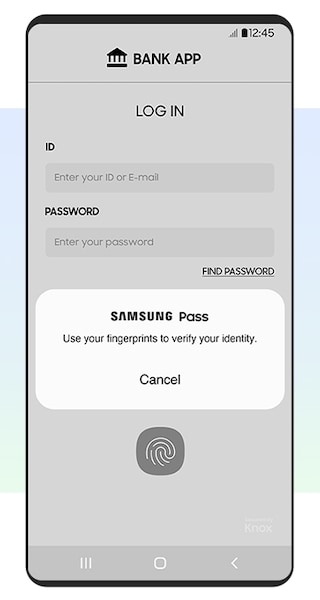
يُعد Samsung Pass نظامًا ملائمًا لإدارة كلمات المرور يأتي مع هاتف Samsung Galaxy S22 و S22 Ultra. عند تسجيل الدخول إلى مواقع الويب والتطبيقات، يمكنك اختيار استخدام المقاييس الحيوية لتسجيل الدخول بدلاً من الاضطرار إلى إدخال بيانات الاعتماد طوال الوقت. إنه مجاني ويمكن استخدامه على 5 أجهزة Samsung في وقت واحد. إليك كيفية تمكين Samsung Pass:
الخطوة الأولى: اذهب إلى الإعدادات
الخطوة 2: اضغط على المقاييس الحيوية والأمان
الخطوة 3: اضغط على Samsung Pass وقم بإعداده.
V: قم بإعداد مجلد آمن على Samsung S22 / S22 Ultra
يعد المجلد الامن مساحة خاصة في جهاز Samsung حيث يمكنك تخزين أي شيء - الصور والملفات ومقاطع الفيديو والتطبيقات وأي بيانات أُخرى - والتي تُريد الاحتفاظ بها لنفسك. يتم تشفير هذه المساحة الخاصة باستخدام منصة أمان Samsung Knox لتوفير أقصى درجات الأمان. فيما يلي كيفية الوصول إلى المجلد الامن وإعداده على Samsung Galaxy S22 / S22 Ultra:
الخطوة الأولى: انتقل إلى الإعدادات
الخطوة الثانية: المس "قفل الشاشة والأمان"
الخطوة الثالثة: اضغط على المجلد الآمن وقم بتسجيل الدخول باستخدام حساب Samsung الخاص بك.
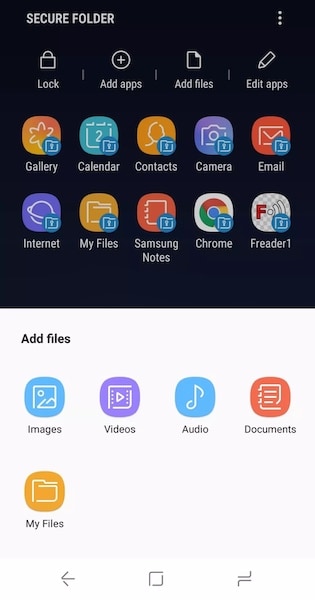
بمجرد دخولك إلى المجلد، ستجد خيارات لإضافة الملفات والتطبيقات وما إلى ذلك في قائمة بالأعلى.
VI: تقليل الرسوم المتحركة على Samsung S22 / S22 Ultra
لسوء الحظ بالنسبة للأشخاص الذين يصابون بالدوار من الرسوم المتحركة لواجهة المستخدم، فإن الميزة التي سمحت للمستخدمين بتقليل الرسوم المتحركة في OneUI تمت إزالتها اعتبارًا من OneUI 3.0 والشيء الآخر الوحيد الذي يمكنك فعله هو إزالة الرسوم المتحركة تمامًا. من غير المحتمل أن تعود إلى OneUI 4، لذا إليك كيفية إزالة الرسوم المتحركة في Samsung Galaxy S22 و S22 Ultra:
الخطوة الأولى: اذهب إلى الإعدادات
الخطوة الثانية: النقر على "إمكانية الوصول"
الخطوة 3: اضغط على تحسينات الرؤية
الخطوة الرابعة: قم بتشغيل "إزالة الرسوم المتحركة" إلى تشغيل.
VII: قم بإعداد تشغيل الشاشة الدائم (AOD) على Samsung Galaxy S22 / S22 Ultra
إحدى الميزات الرائعة (والمذهلة والمفيدة، وهل قلنا خيالية؟) التي تتمتع بها هواتف Samsung الرائدة هي تقنية العرض التي تعمل دائمًا والتي تتيح مجموعة متنوعة من التجارب للمستخدمين. يمكن أن يكون لديهم ساعة معروضة، ويمكن أن يكون لديهم معلومات أُخرى معروضة مثل مواعيد التقويم. سنتركك لاستكشاف إمكانياتك مع AOD. إليك كيفية إعداد شاشة تعمل دائمًا على جهاز Samsung Galaxy S22 / S22 Ultra الجديد:
الخطوة الأولى: اذهب إلى الإعدادات
الخطوة الثانية: انقر على قفل الشاشة
الخطوة 3: اضغط دائمًا على الشاشة
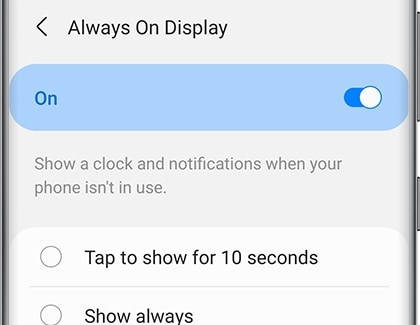
الخطوة 4: انقر فوق "Off" لتشغيل AOD وإعداده وتخصيصه باستخدام الخيارات المحددة.
VIII: قم بإنشاء تطبيقات مزدوجة على Samsung Galaxy S22 / S22 Ultra
يحتوي OneUI على ميزة مثيرة جدًا للاهتمام تسمى Dual Messenger والتي تمكنك من استنساخ تطبيقات المراسلة المدعومة، مما يسمح لك باستخدام حسابين منفصلين لتطبيقات المراسلة المفضلة لديك على جهاز واحد. إليك كيفية تفعيلها:
الخطوة الأولى: اذهب إلى الإعدادات
الخطوة الثانية: نقر على "الميزات المتقدمة"
الخطوة 3: اضغط على Dual Messenger
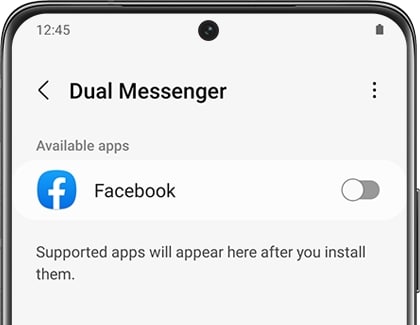
سيتم عرض التطبيقات المتاحة للاستنساخ. اضغط على التطبيق الخاص بك وانقر فوق تثبيت عند المطالبة. علاوة على ذلك، حدد ما إذا كنت تريد استخدام قائمة جهات اتصال منفصلة لهذا التطبيق أيضًا.
IX: إطالة عمر بطارية Samsung S22 / S22 Ultra
في عالم مثالي، لا داعي للقلق بشأن عمر البطارية، فسنحصل على عمر بطارية الهواتف المميزة في هواتفنا الذكية. ومع ذلك، فإن العالم بعيد عن المثل الأعلى. يشاع أن Samsung Galaxy S22 Ultra يأتي ببطارية 5000 مللي أمبير في الساعة والتي من المفترض أن توفر 15+ ساعة من الاستخدام بسهولة. يمكن أن يؤدي ذلك إلى عمر بطارية يصل إلى عدة أيام لمعظم الناس. ولكن ماذا عن أولئك الذين يرغبون في استخراج أقصى قدر ممكن من الطاقة من البطارية نظرًا لاستخدامهم المتطلب أو أولئك الذين يلتطقون الصور S22 الذي يُشاع أنه يأتي بسعة 3700 مللي أمبير في الساعة؟ حسنًا، يتميز OneUI بوضع توفير الطاقة الذي يمكنك استخدامه!
الخطوة الأولى: اذهب إلى الإعدادات
الخطوة 2: انقر على العناية بالبطارية والجهاز
الخطوة 3: انقر على "البطارية" وقم بتمكين "توفير الطاقة"
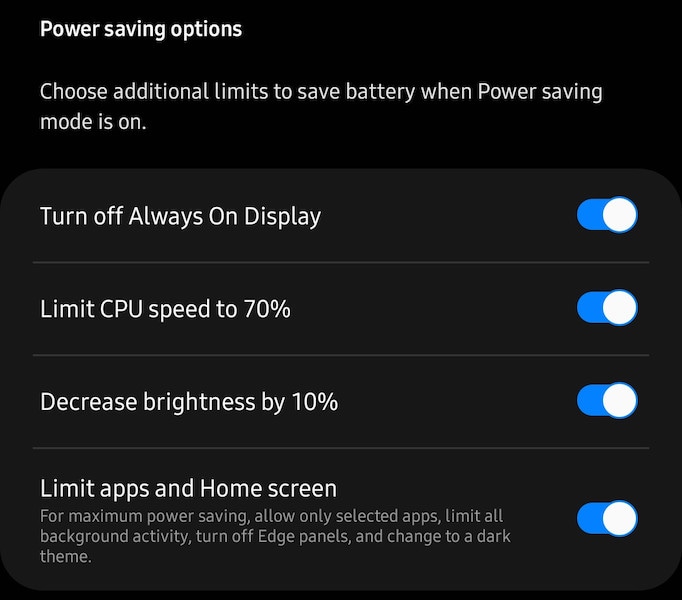
الآن، هناك خيارات توفرها Samsung لتقليل استهلاك الطاقة في جميع الأوساط. يمكنك تقليل سرعة وحدة المعالجة المركزية، وإيقاف تشغيل Always On Display، والحد من نشاط الخلفية، وما إلى ذلك للحصول على أقصى قدر من الطاقة من Samsung Galaxy S22 / S22 Ultra.
X: انقل البيانات من الهاتف القديم إلى Samsung Galaxy S22 / S22 Ultra
فيديو تعليمي: كيفية نقل البيانات من Android إلى Android
يمكنك تحميل تطبيق Samsung Smart Switch واستخدامه من متجر Google Play لتبديل البيانات بسهولة بين أجهزة Samsung ومن هواتف Android الأُخرى ومن iPhone أيضًا. إذا كنت ترغب في القيام بأشياء من جهاز الكمبيوتر الخاص بك، فأنت بحاجة إلى أدوات مثل Dr.Fone - نقل الهاتف بواسطة Wondershare التي تتيح لك التحكم الكامل في عملية نقل البيانات مع إرشادك في كل خطوة على الطريق. بإستخدام Dr.Fone - إستعادة الهاتف يمكنك حتى القيام بنسخ إحتياطي للبيانات من جهازك الحالي إذا كنت تتداول في جهازك الحالي قبل إعداد Samsung Galaxy S22 و S22 Ultra الجديد. بهذه الطريقة يمكنك إستعادة البيانات من النسخة الاحتياطية إلى جهاز Samsung Galaxy S22 / S22 Ultra الجديد حتى بدون هاتفك القديم معك.
هل أنت قلق بشأن محادثات WhatsApp؟ نعم، لقد قام Dr.Fone بتغطية هذا الموضوع. هناك وحدة مخصصة لمساعدتك انقل محادثات WhatsApp بسلاسة إلى جهازك الجديد. ببساطة إستخدم Dr.Fone - نقل WhatsApp.
Samsung Galaxy S22 / S22 Ultra هم خلفاء منتظرون كثيرًا لتشكيلة S21 وسيصدرون في فبراير. يشاع أن الهواتف ستأتي بنظام Android 12 مع OneUI 4، ولكي تكون جاهزًا للهواتف الجديدة، كل ما عليك فعله هو أخذ نسخة احتياطية من هاتفك الحالي قبل استبداله بهاتف Samsung Galaxy S22 أو S22. Ultra أو إذا لم يكن كذلك، يمكنك نقل البيانات من جهازك القديم إلى Samsung Galaxy S22 / S22 Ultra الجديد باستخدام Dr.Fone - نقل الهاتف بسهولة. عند إعداد Samsung Galaxy S22 / S22 Ultra الجديد وتشغيله، يمكنك الاطلاع على قائمة أهم 10 أشياء يجب القيام بها بعد شراء Samsung Galaxy S22 / S22 Ultra الجديد للحصول على أقصى أداء وعمر للبطارية من مشترياتك الجديدة.
سامسونغ
- 1.استعادة بيانات السامسونغ
- 1.2 استعادة الرساائل المحذوفة للسامسونغ
- 1.3 استعادة رسائل هاتف السامسونغ
- 1.3 استعادة صور السامسونغ
- 1.5 استعادة الرسائل من السامسونغ غالاكسي
- 1.6 استعادة الرسائل من سامسونغ اس6
- 1.7 استعادة الرسائل من سامسونغ غالاكسي/نوت
- 1.8 استعادة صور غلاكسي اس5
- 1.9 استعادة الرسائل من سامسونغ معطل
- 1.10 استعادة هاتف السامسونغ
- 1.11 استعادة تاب السامسونغ
- 1.12 استعادة بيانات الغالاكسي
- 1.13 استعادة كلمة مرور السامسونغ
- 1.14 وضع الريكفري في سامسونغ
- 1.15 استعادة صور السامسونغ كور
- 1.16 Tenorshare بديل استعادة السامسونغ
- 1.17 استعادة بيانات كرت الذاكرة في سامسونغ
- 1.18 Print Text from Galaxy/Note
- 1.19 استعادة من ذاكرة السامسونغ الداخلية
- 1.20 استعادة البيانات من ذاكرة السامسونغ
- 1.21 برنامج استعادة بيانات السامسونغ
- 1.22 حل استعادة السامسونغ
- 2 النسخ الاحتياطي للسامسونغ
- نسخ احتياطي لتطبيقات سامسونغ
- برنامج النسخ الاحتياطي للسامسونغ
- حذف صور النسخ الاحتياطي التلقائي
- النسخ الاحتياطي لسامسونغ عبر كيز
- نسخ احتياطي سحابي للسامسونغ
- نسخ احتياطي لحساب سامسونغ
- نسخ احتياطي لأسماء السامسونغ
- نسخ احتياطي لرسائل السامسونغ
- نسخ احتياطي لصور السامسونغ
- نسخ احتياطي للسامسونغ إلى الكمبيوتر
- نسخ احتياطي لجهاز السامسونغ
- نسخ احتياطي لسامسونغ اس5
- kies سامسونغ
- kies3 سامسونغ
- 3 مشاكل السامسونغ
- 2.1 السامسونغ لا يقلع
- 2.2 السامسونغ يعيد التشغيل بشكل مستمر
- 2.3 شاشة سوداء في الغلاكسي
- 2.4 شاشة السامسونغ لا تعمل
- 2.5 تاب السامسونغ لا يقلع
- 2.6 السامسونغ يجمد
- 2.7 الموت المفاجئ للسامسونغ
- 4 Samsung Kies
- 3.1 للبي سي Kies السامسونغ
- 3.2 Samsung Kies تحميل
- 3.3 Samsung Kies للماك
- 3.4 Samsung Kies Mini
- 3.5 Samsung Kies تعاريف
- 3.6 على الحاسوب Kies سامسونغ
- 5 مدير سامسونغ
- 4.1 تحديث أندرويد 6.0 للسامسونغ
- 4.2 إعادة تعيين كلمة مرور السامسونغ
- 4.3 للسامسونغ mp3 مشغل
- 4.4 مشغل أغاني السامسونغ
- 4.5 مشغل فلاش للسامسونغ
- 4.6 Samsung Gear Fit مدير
- 4.7 PC مدير مشاركة السامسونغ
- 4.8 النسخ الاحتياطي التلقائي للسامسونغ
- 4.9 Links بديل للسامسونغ
- 4.10 samsung Gear مدير
- 4.11 إعادة تعيين كود السامسونغ
- 4.12 مكالمة فيديو على السامسونغ
- 4.13 تطبيقات فيديو للسامسونغ
- 4.14 مدير بطارية السامسونغ
- 4.15 مدير مهام السامسونغ
- 4.16 مدير اتصال السامسونغ
- 4.17 تحميل برنامج سامسونغ للأندرويد
- 4.18 سامسونغ أم آيفون